Asus EA-N66 – страница 4
Инструкция к Ethernet-Адаптеру Asus EA-N66
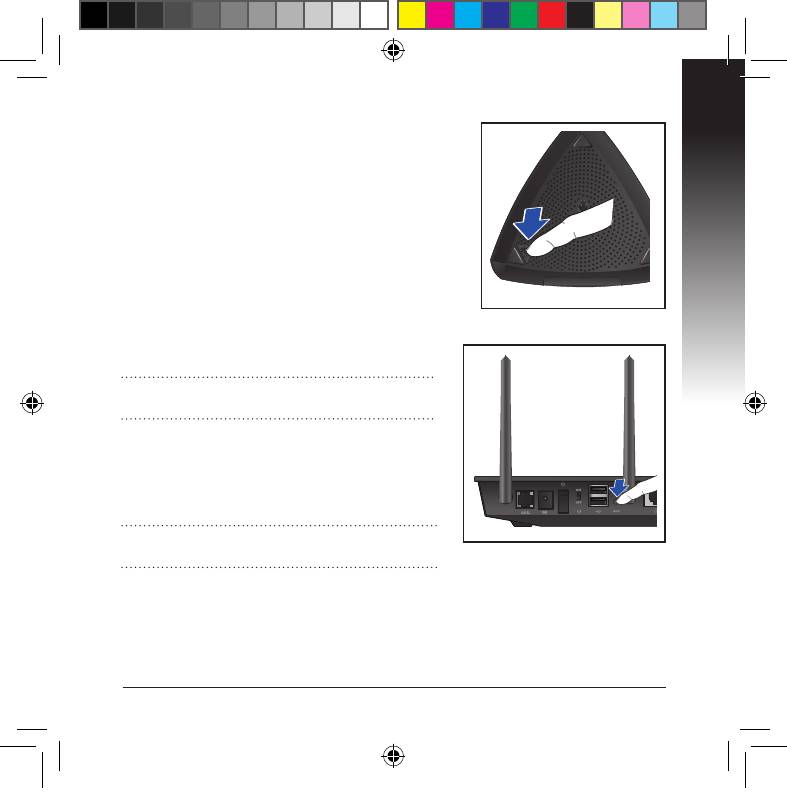
Nederlands
61
c. Druk op de WPS-knop op de onderkant van de
EA-N66.
d. Controleer of de draadloos-LED knippert.
e. Druk op de router op de WPS-knop.
OPMERKING: Raadpleeg de handleiding van
de router voor de locatie van de WPS-knop.
f. Controleer of de LED-indicator van de EA-N66
blauw oplicht. Dit geeft aan dat de EA-N66 met
het draadloos network is verbonden.
OPMERKING: Raadpleeg pagina 3 voor meer
informatie over de LED-indicator.
U7020_EA-N66_QSG.indb 61 2012.2.29 2:46:29 PM
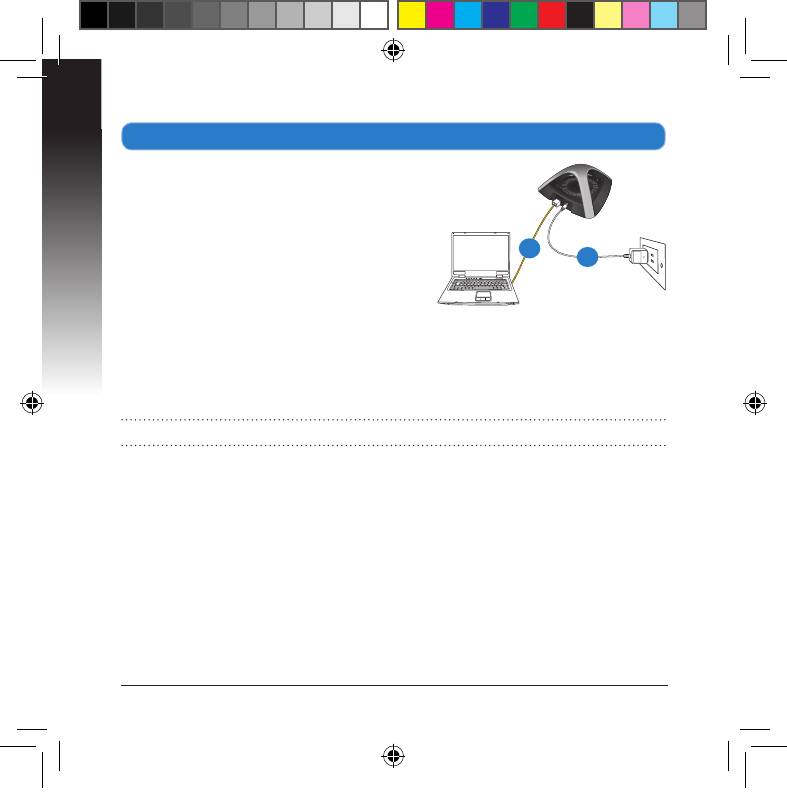
Nederlands
62
B. Verbinden zonder WPS te gebruiken
a. Stop de wisselstroomadapter van uw EA-
N66 in de gelijkstroomingang en sluit deze
aan op een stopcontact.
b. Sluit uw computer met de bijgeleverde
netwerkkabel aan op de LAN-poort van uw
EA-N66.
c. Typ het adres www.asusrouter.com in uw
webbrowser. Voer admin in als standaard
gebruikersnaam en wachtwoord.
d. Volg de instructies op het scherm om de instelling van de draadloze verbinding
te voltooien.
e. Controleer of de LED-indicator van de EA-N66 blauw oplicht. Dit geeft aan dat
de EA-N66 met het draadloos network is verbonden.
OPMERKING: Raadpleeg pagina 3 voor meer informatie over de LED-indicator.
Wall Power Outlet
b
a
f. Koppel de netwerkkabel los van uw computer en sluit deze aan op het appa-
raat met ethernetondersteuning, zoals een HD-mediaspeler, internet-tv, set-top
box en overige.
U7020_EA-N66_QSG.indb 62 2012.2.29 2:46:30 PM
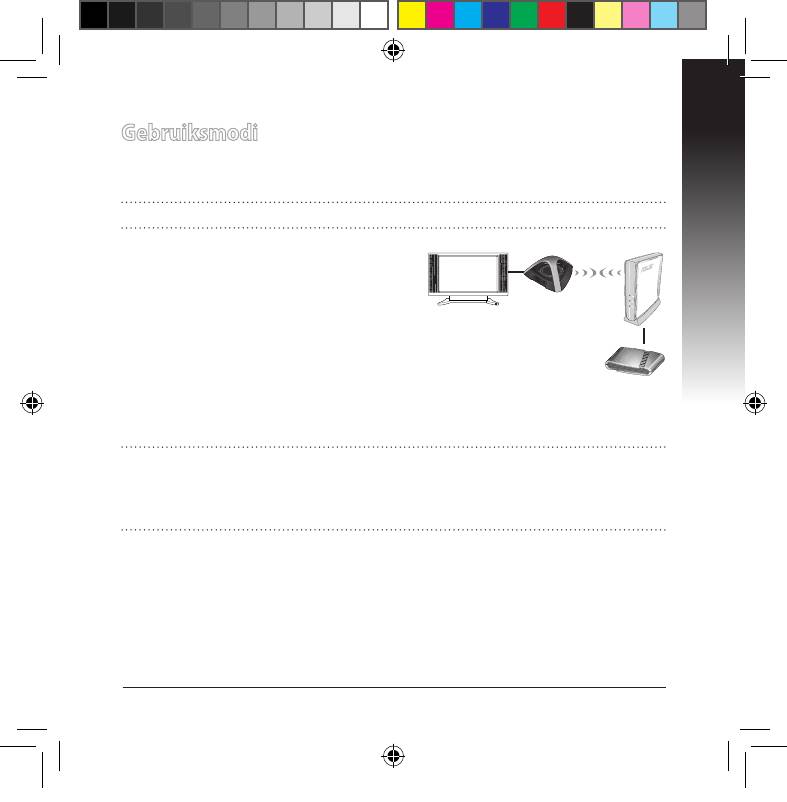
Nederlands
63
Gebruiksmodi
De ASUS EA-N66 biedt drie gebruiksmodi: Ethernet Adapter (Ethernetadapter),
Access Point (AP) (toegangspunt (AP = Access Point)) en Repeater
(versterker).
OPMERKING: Volg de GUI-installatiewizard voor deze modi.
Modus Ethernetadapter
Standaard is de EA-N66 ingesteld op de
Ethernetadaptermodus. In deze modus
kunt u elk apparaat met Ethernet met uw
Internet-tv
draadloos thuisnetwerk verbinden via de
draadloze router. Deze modus is perfect
voor thuisbioscoopapparaten, zoals
internet-tv, TiVo en Blu-rayspelers.
ADSL/
kabelmo
dem
BELANGRIJK:
• Voor de beste draadloze prestaties plaatst u de EA-N66 op een afstand van
meer dan 1,5 meter van het bovenliggende toegangspunt (AP).
• U kunt het zendvermogen van de EA-N66 aanpassen via de webinterface.
U7020_EA-N66_QSG.indb 63 2012.2.29 2:46:33 PM
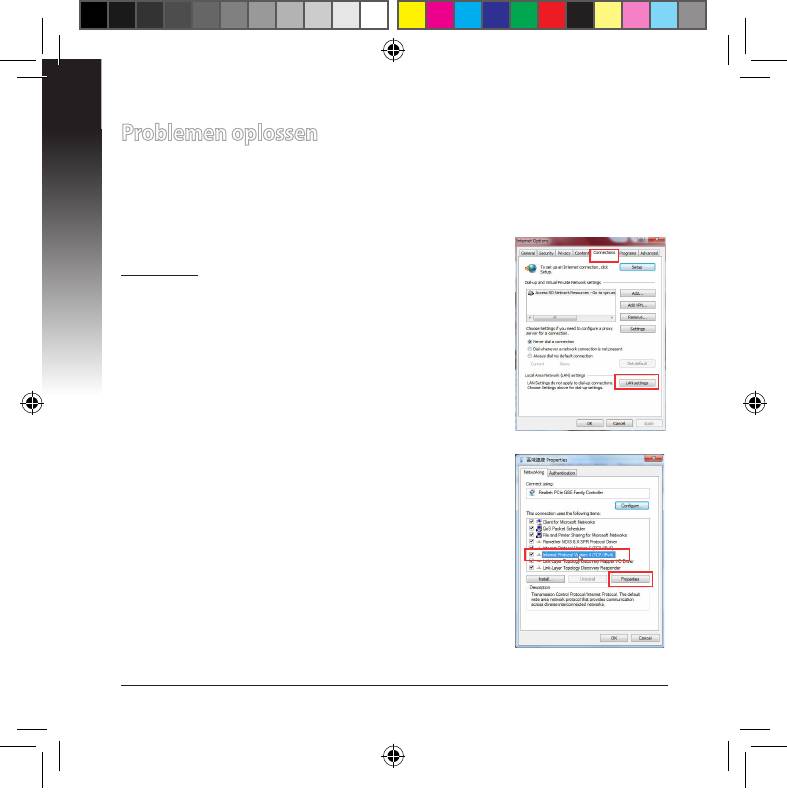
Nederlands
64
Problemen oplossen
V1: Ik krijg geen toegang tot de grasche webgebruikersinterface
voor het congureren van de instellingen van de draadloze router.
• Sluit alle actieve webbrowsers en start opnieuw.
• Volg de onderstaande stappen om uw computerinstellingen te congureren op
basis van het besturingssysteem.
Windows 7
A. Schakel de proxyserver uit indien deze is ingeschakeld.
1. Klik op Start > Internet Explorer om de webbrowser
te starten.
2. Klik op Tools (Extra) > Internet options (Internetop-
ties) >tabblad Connections (Verbindingen) > LAN
settings (LAN-instellingen).
3. Schakel in het scherm LAN-instellingen het selectie-
vakje Use a proxy server for your LAN (Een proxy-
server voor het LAN-netwerk gebruiken) uit.
4. Klik op OK wanneer u klaar bent.
B. De TCP/IP-instellingen instellen om automatisch
een IP-adres te verkrijgen.
1. Klik op Start > Control Panel (Conguratiescherm)
> Network and Internet (Netwerk en internet) >
Network and Sharing Center (Netwerkcentrum) >
Manage network connections (Netwerkverbindingen
beheren).
2. Selecteer Internet Protocol Version 4 (TCP/IPv4)
(Internet Protocol Versie 4 (TCP/IPv4)) en klik vervol-
gens op Properties (Eigenschappen).
3. Schakel het selectievakje Obtain an IP address auto-
matically (Automatisch een IP-adres laten toewijzen).
4. Klik op OK wanneer u klaar bent.
U7020_EA-N66_QSG.indb 64 2012.2.29 2:46:34 PM
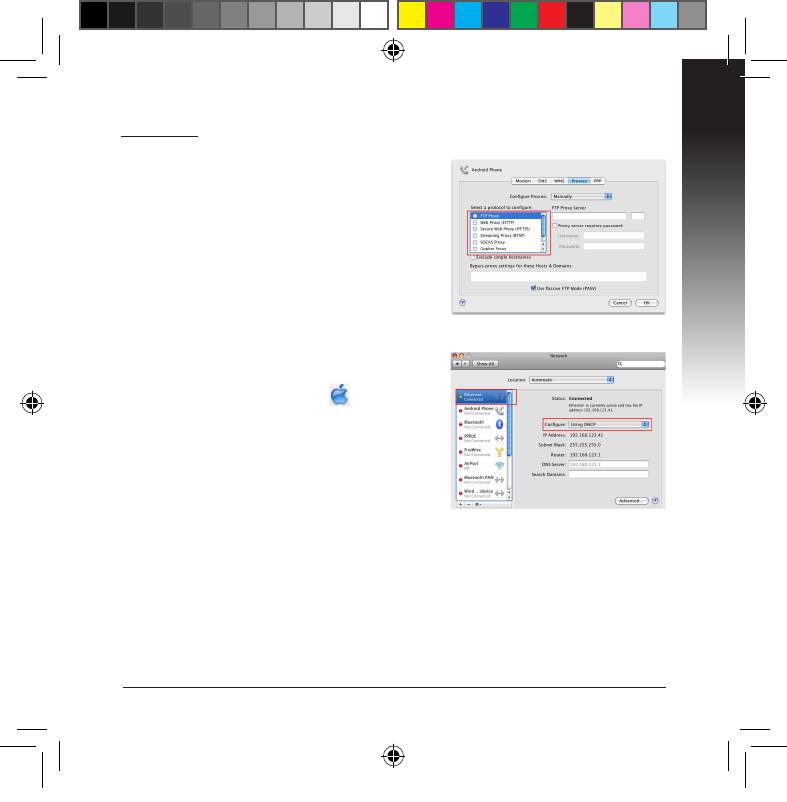
Nederlands
65
Mac 10.5.8
A. Schakel de proxyserver uit indien deze is
ingeschakeld.
1. Klik in de menubalk op Safari > Prefer-
ences... (Systeemvoorkeuren...) > tabblad
Advanced (Geavanceerd).
2. Klik op Change Settings... (Wijzig instellin-
gen...) in het veld Proxies (Proxy's).
3. Schakel in de lijst van protocollen FTP Proxy
(FTP-proxy) en Web Proxy (HTTPS) (Web-
proxy (HTTPS)) uit.
4. Klik op OK wanneer u klaar bent.
B.
De TCP/IP-instellingen instellen om automa-
tisch een IP-adres te verkrijgen.
1. Klik op het Apple-pictogram > System
Preferences (Systeemvoorkeuren) > Net-
work (Netwerk).
2. Selecteer Ethernet en selecteer vervolgens
Using DHCP (Via DHCP) op het tabblad
Congure (Congureer).
3. Klik op Apply(Toepassen) wanneer u klaar
bent.
V2: Wanneer ik mijn EA-N66 instel op de Repeater-modus, moet ik
dan dezelfde SSID gebruiken met mijn bovenliggend AP?
• Wij raden u aan een andere SSID te gebruiken voor uw EA-N66 zodat u de
SSID met de beste signaalsterkte (tussen uw EA-N66 en uw bovenliggend AP)
kunt kiezen.
U7020_EA-N66_QSG.indb 65 2012.2.29 2:46:35 PM
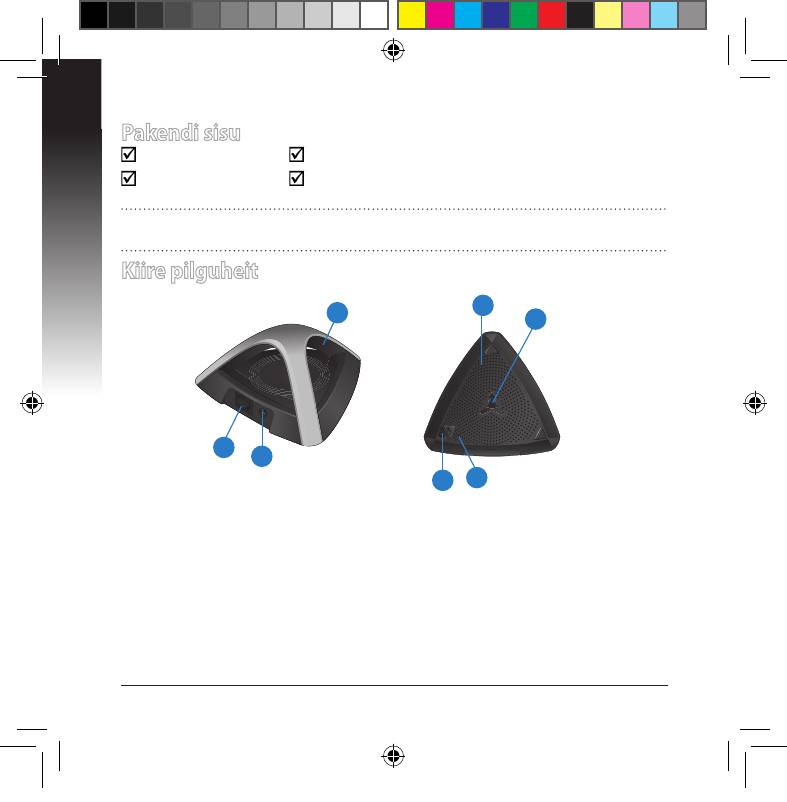
Eesti
66
Pakendi sisu
EA-N66 Vahelduvvooluadapter
Võrgukaabel Lühijuhend
MÄRKUS: Kui mõni artiklitest on kahjustatud või puudub, siis võtke ühendust
jaemüüjaga.
Kiire pilguheit
4
3
5
1
2
6
7
1) Ethernet port 4) Õhuvõtuava
2) Toiteport (DC-In) 5) Avad seinapaigalduseksToiteport (DC-In) 5) Avad seinapaigalduseks 5) Avad seinapaigalduseks
3) LED indikaator 6) WPS nuppnupp
OFF (Väljas): toide või füüsiline ühendus puudub 7) LähtestusnuppLähtestusnupp
Helendab pidevalt: hea ühendus
Kiirelt vilkuv: ühendus on aktiivne
Aeglaselt vilkuv: ühendus
U7020_EA-N66_QSG.indb 66 2012.2.29 2:46:38 PM
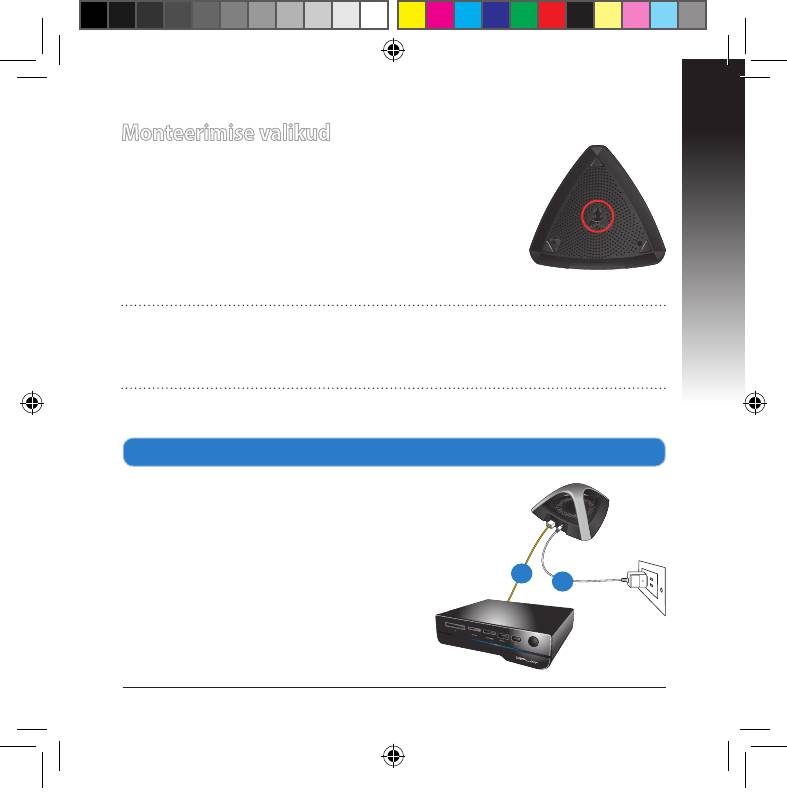
Eesti
67
Monteerimise valikud
Pakendist väljavõetult tuleks ASUS EA-N66 paigutada
ühetasasele pinnale nagu nt kapile või raamaturiiulile.
Seadme saab monteerida ka seinale või lakke.
1. Seadme põhjalt leiate paigaldussüvise.
2. Märkige ühetasasele pinnale ülemine auk.
3. Keerake üks kruvi auku, jättes sellest nähtavale ligikaudu
veerand tolli (60 mm).
4. Sobitage seadme EA-N66 põhjal asuv süvis kruvile.
MÄRKUS:
• Kui seadme EA-N66 kruvile paigaldamine ei õnnestu või see jääb logisema, siis
reguleerige kruvi.
• Kruvi ei kuulu seadme EA-N66 komplekti
Võrguühenduse loomine
A. Ühenduse loomine, kasutades WPS-i
Nupp WPS (Wi-Fi Protected Setup) võimaldab
ühe klõpsuga luua ühenduse turvalise ja
kaitstud võrguga.
a. Sisestage seadme EA-N66
vahelduvvoolu adapter DC-In porti ja
ühendage see toitepesaga.
b. Kasutades komplekti kuuluvat võrgu-
kaablit, ühendage oma HD meediumiplei-
er, Interneti-teler, digiboks või mõni muu
Etherneti-valmidusega seade LAN-pordiga
ruuteril EA-N66.
Wall Power Outlet
b
a
U7020_EA-N66_QSG.indb 67 2012.2.29 2:46:40 PM
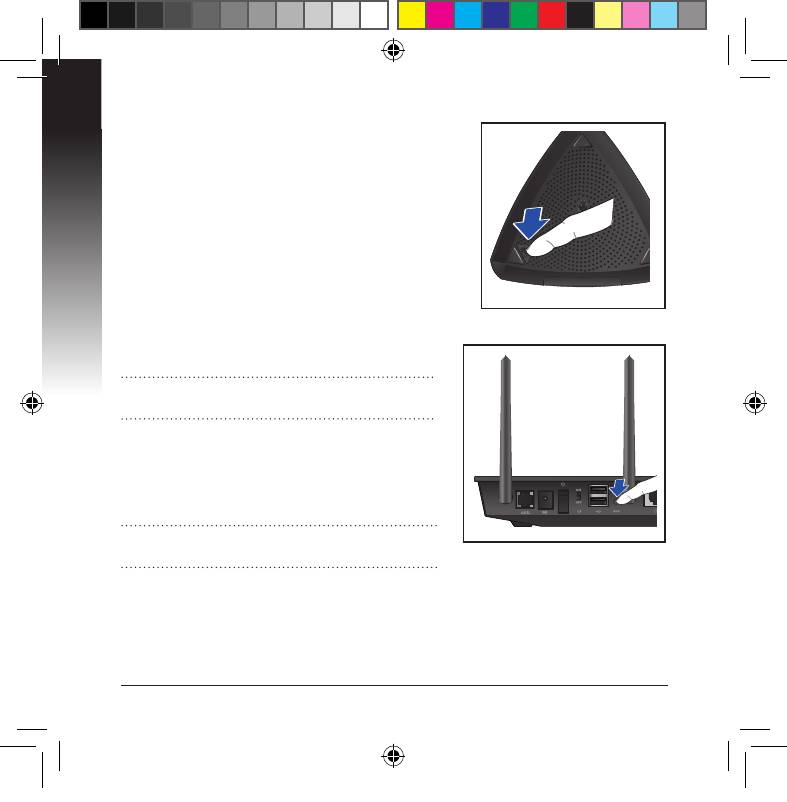
Eesti
68
c. Vajutage WPS-nuppu seadme EA-N66 alaosas.
d. Veenduge, et traadita ühenduse LED indikaator
vilgub.
e. Vajutage WPS-nuppu ruuteril.
MÄRKUS: WPS-nupu asukoha kohta leiate
teavet ruuteri kasutusjuhendist.
f. Kontrollige, kas ruuteri EA-N66 LED indikaa-
tor helendab siniselt, andes märku sellest, et
ruuter EA-N66 on edukalt ühendunud traadita
võrguga.
MÄRKUS: LED indikaatori üksikasjad on
toodud lk 3.
U7020_EA-N66_QSG.indb 68 2012.2.29 2:46:42 PM
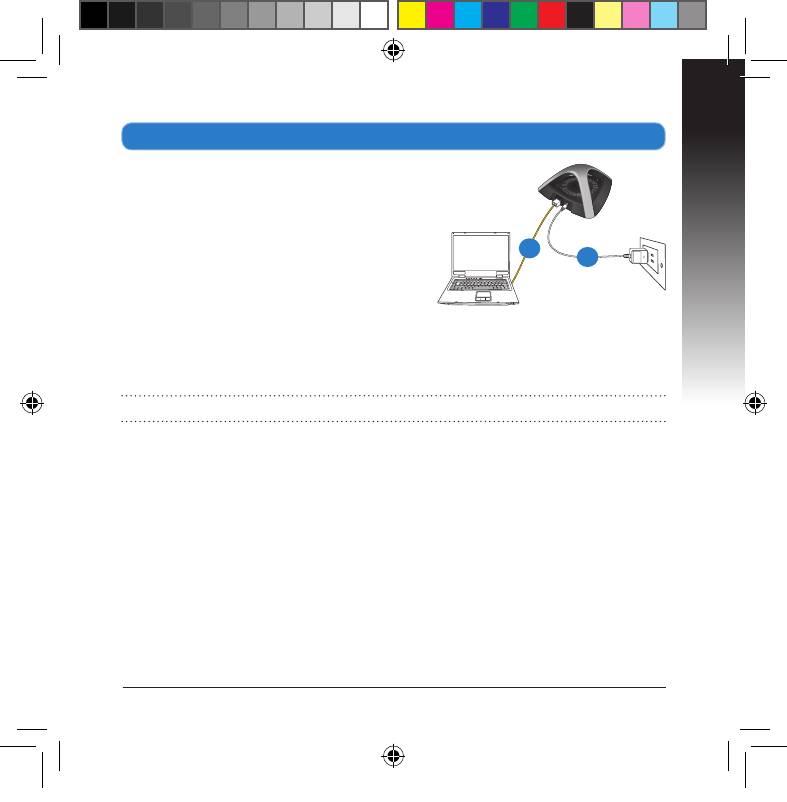
Eesti
69
B. Ühenduse loomine WPS-i kasutamata
a. Sisestage seadme EA-N66
vahelduvvoolu adapter DC-In porti ja
ühendage see toitepesaga.
b. Kasutades komplekti kuuluvat võrgu-
kaablit, ühendage arvuti LAN-pordiga
ruuteril EA-N66.
c. Tippige brauseri aadressireale www.
asusrouter.com. Vaikekasutajanimeks ja
-parooliks seadke ’admin’.
d. Traadita ühenduse häälestuse lõpuleviimiseks järgige ekraanijuhiseid.
e. Kontrollige, kas ruuteri EA-N66 LED indikaator helendab siniselt, andes märku
sellest, et ruuter EA-N66 on edukalt ühendunud traadita võrguga.
MÄRKUS: LED indikaatori üksikasjad on toodud lk 3.
Wall Power Outlet
b
a
f. Lahutage võrgukaabel arvutist ja ühendage see Etherneti-valmidusega sead-
mega nagu HD meediumipleier, Interneti-teler, digiboks või mõni muu seade.
U7020_EA-N66_QSG.indb 69 2012.2.29 2:46:43 PM
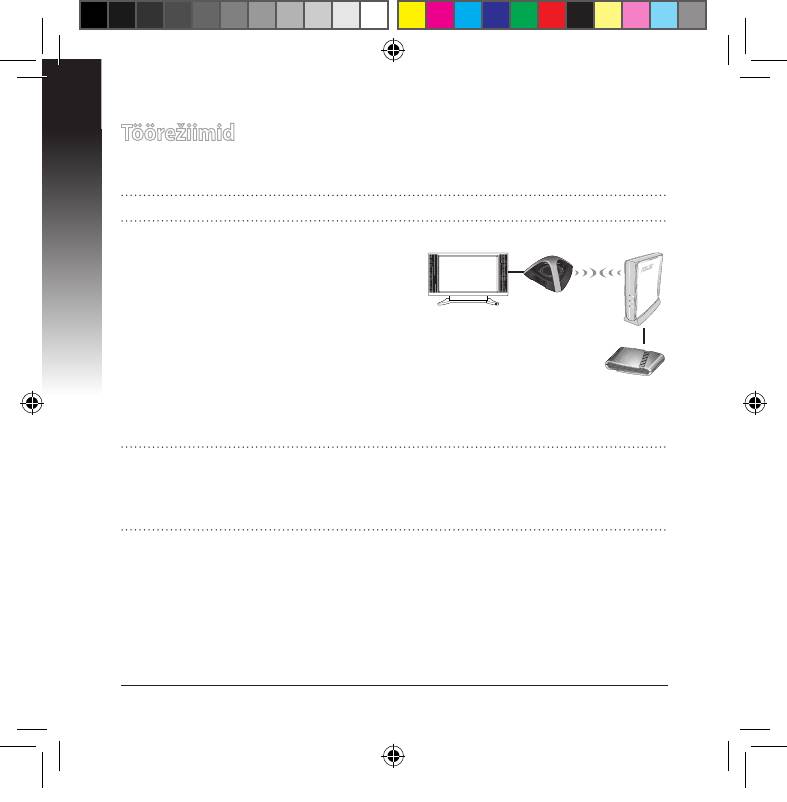
Eesti
70
Töörežiimid
ASUS EA-N66 on varustatud kolme töörežiimiga: Ethernet Adapter (Etherneti
adapter), Access Point (AP) ja Repeater (Repiiter).
MÄRKUS. Nende režiimide seadistamisel saate abi GUI häälestusviisardist.
Režiim Ethernet Adapter
(Etherneti adapter)
Vaikimisi on seade EA-N66 seatud režiimi
Internet TV
Ethernet Adapter. Selles režiimis saate
ühendada mis tahes Etherneti-valmidusega
seadme oma traadita koduvõrguga läbi
traadita ruuteri. See režiim sobib suurepära-
selt kodukinoseadmetele nagu Interneti-
ADSL/
teler, TiVo ja Blu-ray mängija.
kaabel
modem
OLULINE:
• Parima traadita ühenduse tagamiseks paigutage seade EA-N66 esmasest
pääsupunktist (AP) mitte kaugemale kui 1,5 meetrit.
• Te saate reguleerida seadme EA-N66 edastusvõimsust selle veebiliidesest.
U7020_EA-N66_QSG.indb 70 2012.2.29 2:46:46 PM
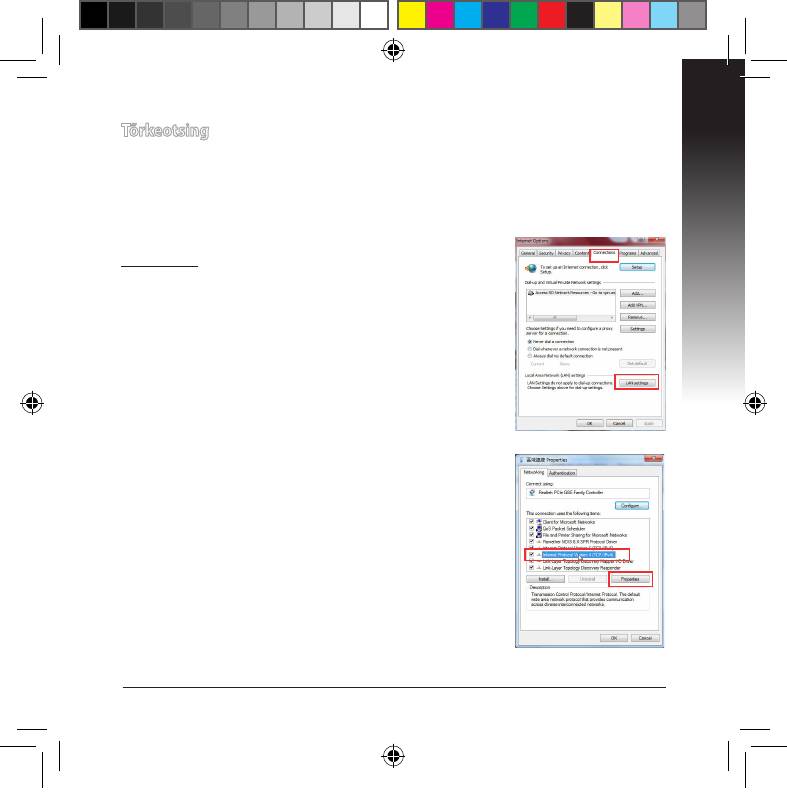
Eesti
71
Tõrkeotsing
K1: Ma ei saa juurdepääsu veebipõhisele graalisele kasutajaliidesele
(web GUI), et kongureerida traadita ruuteri sätteid.
• Sulgege kõik muud avatud brauserid ja käivitage uuesti.Sulgege kõik muud avatud brauserid ja käivitage uuesti.
• Järgige alltoodud samme, et kongureerida arvuti sätteid lähtuvalt selleJärgige alltoodud samme, et kongureerida arvuti sätteid lähtuvalt selle
operatsioonisüsteemist.
Windows 7
A. Keelake puhverserver, kui see on aktiveeritud.
1. Klõpsake Start > Internet Explorer, et käivitada
veebibrauser.
2. Klõpsake Tools (Tööriistad) > Internet options (Interneti-
suvandid) > Vahekaart Connections (Ühendused) > LAN
settings (LAN sätted).
3. Ekraanil Local Area Network (LAN) Settings (LAN sätted) Ekraanil Local Area Network (LAN) Settings (LAN sätted)Ekraanil Local Area Network (LAN) Settings (LAN sätted)
eemaldage märge ruudust Use a proxy server for
your LAN (Kasutage oma kohtvõrgu (LAN) puhul
puhverserverit).
4. Kui olete lõpetanud, klõpsake nuppu OK.
B. Seadistage TCP/IP sätteid nii, et IP-aadressi
hankimine toimuks automaatselt.
1. Klõpsake Start > Control Panel (Juhtpaneel) > Network
and Internet (Võrk ja Internet) > Network and Sharing
Center (Võrgu- ja ühiskasutuskeskus) > Manage
network connections (Halda võrguühendusi).
2. Valige määrang Internet Protocol Version 4 (TCP/IPv4)
(Internet Protocoli versioon 4 (TCP/IPv4)), seejärel
klõpsake valikut Properties (Atribuudid).
3. Tehke märge ruutu Obtain an IP address automatically
(Hangi IP-aadress automaatselt).
4. Kui olete lõpetanud, klõpsake nuppu OK.
U7020_EA-N66_QSG.indb 71 2012.2.29 2:46:47 PM
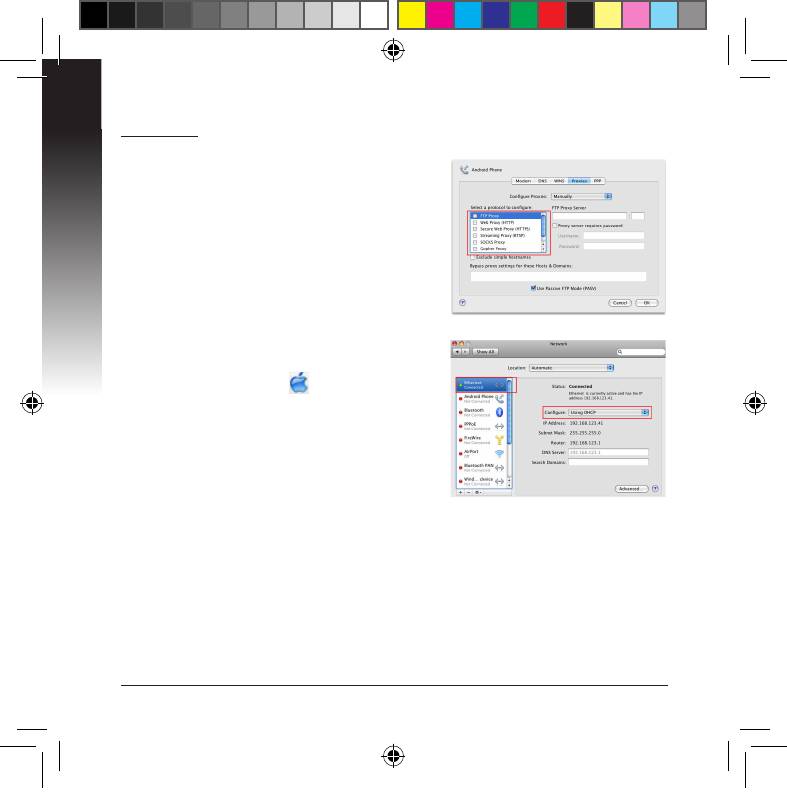
Mac 10.5.8
A. Keelake puhverserver, kui see on
aktiveeritud.
1. Klõpsake menüüribal vahekaarti Klõpsake menüüribal vahekaartiKlõpsake menüüribal vahekaarti Safari >
Preferences... (Eelistused...) > Advanced
Eesti
(Täpsemalt).
2. Klõpsake käsku Change Settings... (Muuda
sätteid...) väljal Proxies (Puhvrid).
3. Protokollide loendis tühjendage märkeruudud
FTP Proxy ja Web Proxy (HTTPS).
4. Kui olete lõpetanud, klõpsake nuppu OK.
B. Seadistage TCP/IP sätteid nii, et IP-
aadressi hankimine toimuks automaatselt.
1. Klõpsake ikooni Apple > System
Preferences (Süsteemi eelistused) >
Network (Võrk).
2. Valige määrang Ethernet, seejärel valige
ikoon Using DHCP (DHCP kasutamine)
väljal Congure (Kongureeri).
3.Kui olete lõpetanud, klõpsake nuppu3. Kui olete lõpetanud, klõpsake nuppuKui olete lõpetanud, klõpsake nuppu
Apply(Rakenda).
K2: Kas ma peaksin kasutama sama SSID-d oma esmase
pääsupunkti (AP) jaoks, kui lülitan ruuteri EA-N66 režiimi
Repeater (Repiiter)?
• Soovitame kasutada erinevat SSID-d oma esmase pääsupunkti (AP) jaoks;
valige see, mille signaal ruuteri EA-N66 ja esmase pääsupunkti (AP) vahel on
kõige tugevam.
72
U7020_EA-N66_QSG.indb 72 2012.2.29 2:46:48 PM
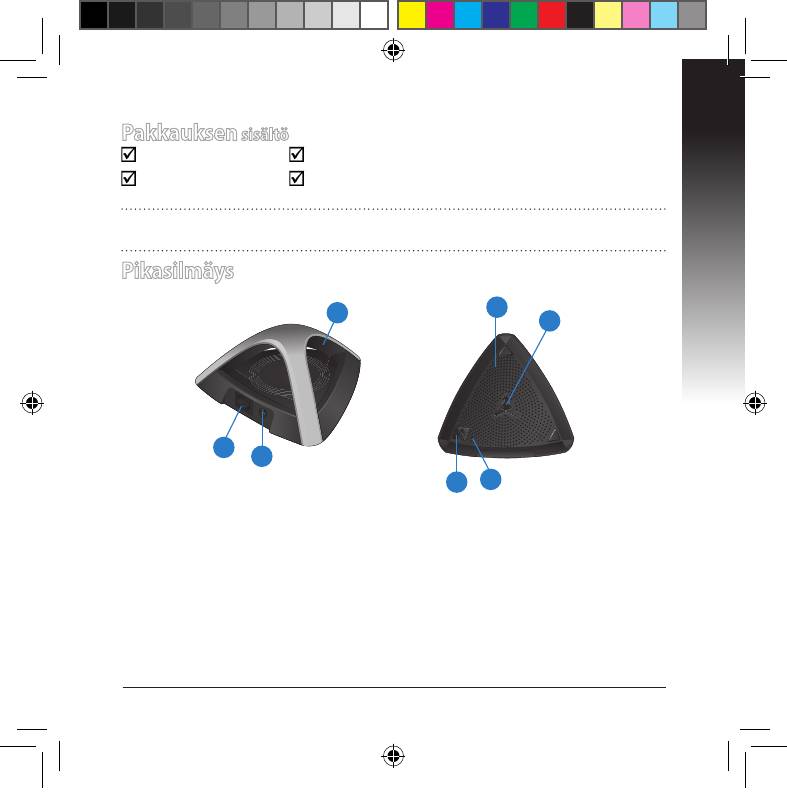
Pakkauksen
sisältö
EA-N66 Verkkolaite
Verkkokaapeli Pikaopas
HUOMAUTUS:: Jos jokin nimike puuttuu tai on vahingoittunut, ota yhteys jäl-
leenmyyjään.
Suomi
Pikasilmäys
4
3
5
1
2
6
7
1) Ethernet-portti 4) Tuuletusaukko
2) Virta (DC-In) -portti 5) SeinäkiinnitysreiätVirta (DC-In) -portti 5) Seinäkiinnitysreiät 5) Seinäkiinnitysreiät
3) LED-merkkivalo 6) WPS-painikepainike
POIS: Ei virtaa tai ei fyysistä yhteyttä 7) Palautuspainike
Tasainen valo: Erinomainen yhteys
Vilkkuu nopeasti: Aktiivinen yhteys
Vilkkuu hitaasti: yhteys
73
U7020_EA-N66_QSG.indb 73 2012.2.29 2:46:51 PM
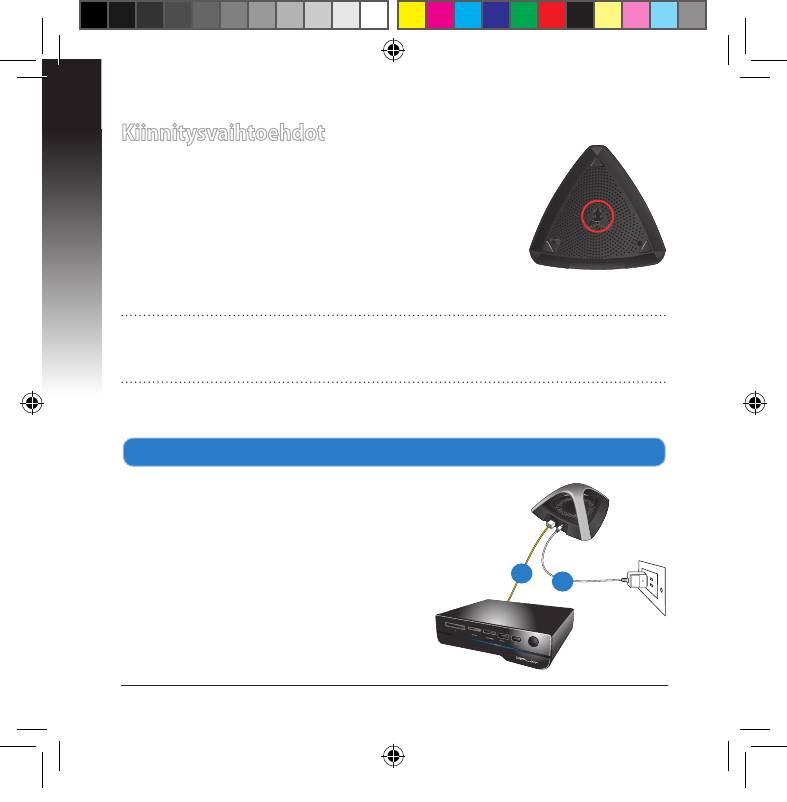
Suomi
74
Kiinnitysvaihtoehdot
ASUS EA-N66 on heti valmis käytettäväksi kohotetulla
pinnalla, kuten arkistokaapin päällä tai kirjahyllyssä. Laite
voidaan myös valmistella kiinnitettäväksi seinään tai kat-
toon.
1. Katso pohjasta kiinnityskoukku.
2. Merkitse yläreikä tasaiselle pinnalle.
3. Kiristä ruuvia niin, että vain 0,6 cm (1/4 tuumaa) näkyy.
4. Kiinnitä EA-N66:n koukku ruuviin.
HUOMAUTUKSIA::
• Säädä ruuvia, jos et saa kiinnitettyä EA-N66:tta ruuviin, tai jos se on liian löysällä.
• Ruuvi ei kuulu EA-N66:n toimitukseen
Yhteyden muodostaminen verkkoon
A. Yhteyden muodostaminen WPS:llä
WPS (Wi-Fi Protected Setup) -painike mah-
dollistaa turvallisen ja suojatun yhteyden
muodostamisen verkkoon yhdellä napsau-
tuksella.
a. Liitä EA-N66:n verkkolaite DC-In-porttiin ja
liitä verkkolaite pistorasiaan.
b. Liitä HD-mediasoitin, intenet-TV, digiboksi
tai muu Ethernet-käyttöinen laite toimituk-
seen kuuluvalla verkkokaapelilla EA-N66:n
LAN-porttiin.
Wall Power Outlet
b
a
U7020_EA-N66_QSG.indb 74 2012.2.29 2:46:53 PM
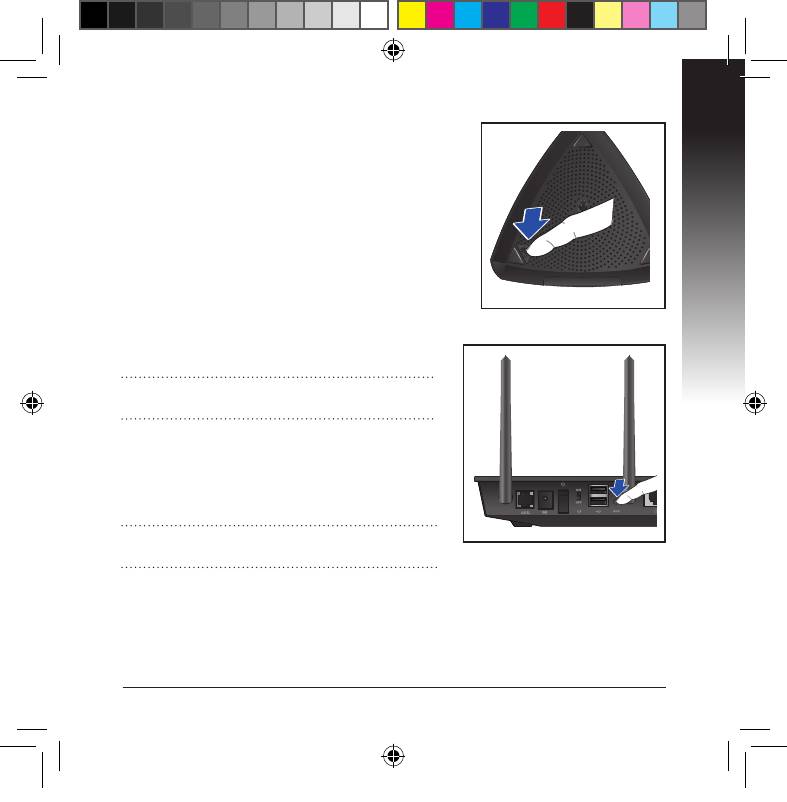
Suomi
75
c. Paina EA-N66:n pohjassa olevaa WPS-painiketta.
d. Varmista, että langattoman yhteyden LED-
merkkivalo vilkkuu.
e. Paina reitittimen WPS-painiketta.
HUOMAUTUS: Katso reitittimen käyttöop-
paasta reitittimen WPS-painikkeen sijainti.
f. Varmista, että EA-N66:n LED-merkkivalo muut-
tuu tasaisen siniseksi. Se ilmaisee, että EA-N66:
n yhteyden muodostaminen langattomaan
verkkoon on onnistunut.
HUOMAUTUS: Katso lisätietoja LED-merk-
kivaloista sivulta 3.
U7020_EA-N66_QSG.indb 75 2012.2.29 2:46:55 PM
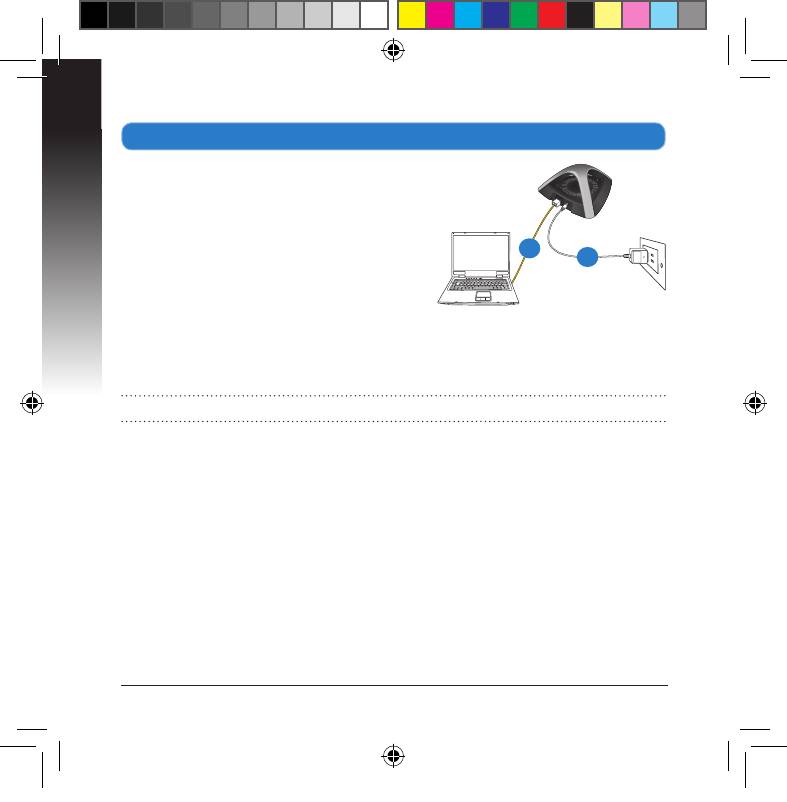
Suomi
76
B. Yhteyden muodostaminen ilman WPS:ää
a. Liitä EA-N66:n verkkolaite DC-In-porttiin ja
liitä verkkolaite pistorasiaan.
b. Liitä tietokone toimitukseen kuuluvalla
verkkokaapelilla EA-N66:n LAN-porttiin.
c. Näppäile web-selaimen osoiteriville www.
asusrouter.com. Näppäile oletuskäyttäjän-
imeksi ja salasanaksi admin.
d. Noudata näytön ohjeita langattoman
yhteyden asennuksen suorittamiseksi loppuun.
e. Varmista, että EA-N66:n LED-merkkivalo muuttuu tasaisen siniseksi. Se ilmaisee,
että EA-N66:n yhteyden muodostaminen langattomaan verkkoon on onnistu-
nut.
HUOMAUTUS: Katso lisätietoja LED-merkkivaloista sivulta 3.
Wall Power Outlet
b
a
f. Irrota verkkokaapeli tietokoneesta ja liitä se Ethernet-käyttöiseen laitteeseen,
kuten HD-mediasoitin, internet-TV, digiboksi jne.
U7020_EA-N66_QSG.indb 76 2012.2.29 2:46:56 PM
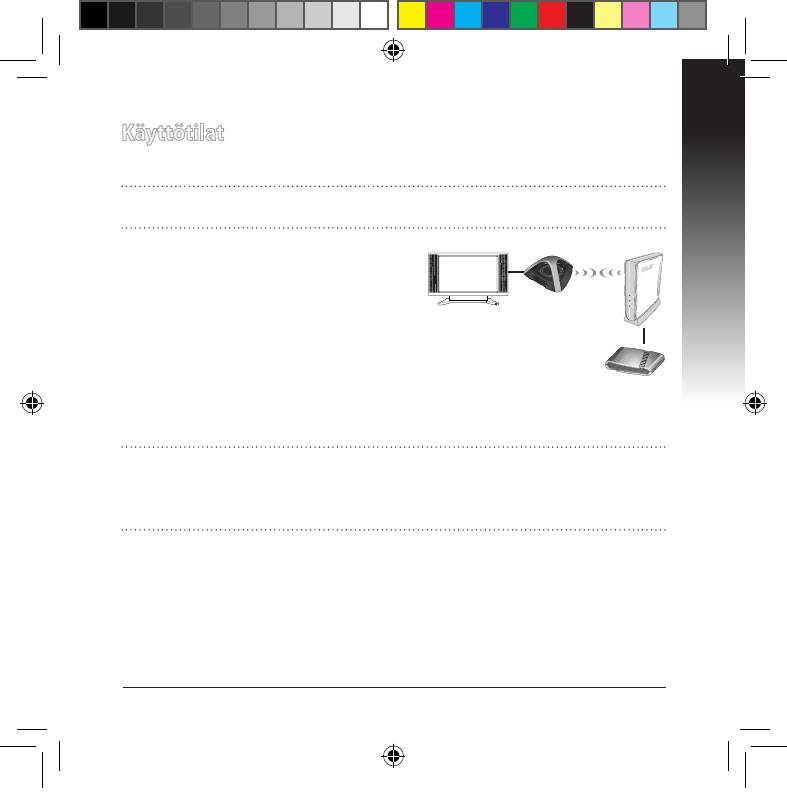
Suomi
77
Käyttötilat
ASUS EA-N66:ssa on kolme käyttötilaa: Ethernet Adapter, (Ethernet-sovitin),
Access Point (AP) (tukiasema) ja Repeater (toistin).
HUOMAUTUS: Käytä näiden tilojen asetukseen käyttöliittymän ohjattua asen-
nusta.
Ethernet-sovitintila
EA-N66 on asetettu oletuksena Ethernet-so-
vitintilaan. Tässä tilassa voit liittää langatto-
malla reitittimellä minkä tahansa Ethernet-
Internet TV
liitännällä varustetun laitteen langattomaan
kotiverkkoosi. Tämä tila sopii erinomaisesti
kotiteatterilaitteille, kuten internet-TV, TiVo
ja Blu-ray-soitin.
ADSL/
Kaapelim
odeemi
TÄRKEÄÄ:
• Aseta EA-N66 parhaan langattoman suorituskyvyn varmistamiseksi yli 1,5 m:n
etäisyydelle päätukiasemasta (AP).
• Voit säätää EA-N66:n lähetystehoa sen web-käyttöliittymästä.
U7020_EA-N66_QSG.indb 77 2012.2.29 2:46:59 PM
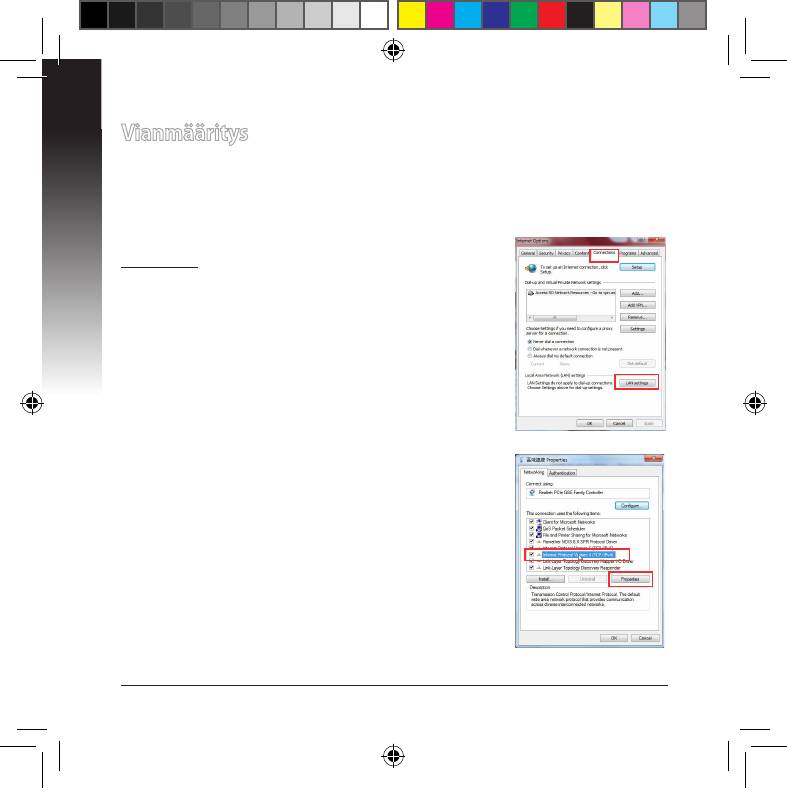
Suomi
78
Vianmääritys
Kysymys1: En voi käyttää graasta web-käyttöliittymää
langattoman reitittimen asetusten määrittämiseen.
• Sulje kaikki käynnissä olevat web-selaimet ja käynnistä selain uudelleen.
• Noudata seuraavia vaiheita määrittäessäsi tietokoneen käyttöjärjestelmään pe-
rustuvat asetukset.
Windows 7
A. Ota välityspalvelin pois käytöstä, jos se on otettu
käyttöön.
1. Käynnistä web-selainta napsauttamalla Start (Käyn-
nistä) > Internet Explorer.
2. Napsauta Tools (Työkalut) > Internet options (Inter-
net-asetukset) > Connections (Yhteydet) -välilehti >
LAN settings (Lähiverkon asetukset).
3. Poista Lähiverkkoasetukset (LAN) -näytöstä valinta- Poista Lähiverkkoasetukset (LAN) -näytöstä valinta-Poista Lähiverkkoasetukset (LAN) -näytöstä valinta-
merkki kohdasta Use a proxy server for your LAN
(Käytä välityspalvelinta lähiverkossa).
4. Napsauta OK, kun olet valmis.
B. Aseta TCP/IP-asetukset hakeaksesi IP-osoitteen
automaattisesti.
1. Napsauta Start (Käynnistä) > Control Panel (Ohjaus-
paneeli) > Network
and Internet (Verkko ja Internet)
> Network and Sharing Center (Verkko ja
jakamis-
keskus) > Manage network connections (Hallitse
verkkoyhteyksiä).
2. Valitse Internet Protocol Version 4 (TCP/IPv4) (Inter-
net-protokolla Versio 4 (TCP/IPv4)) ja napsauta sitten
Properties (Ominaisuudet).
3. Aseta valintamerkki kohtaan Obtain an IP address
automatically (Hae IP-osoite automaattisesti).
4. Napsauta OK, kun olet valmis.
U7020_EA-N66_QSG.indb 78 2012.2.29 2:47:00 PM
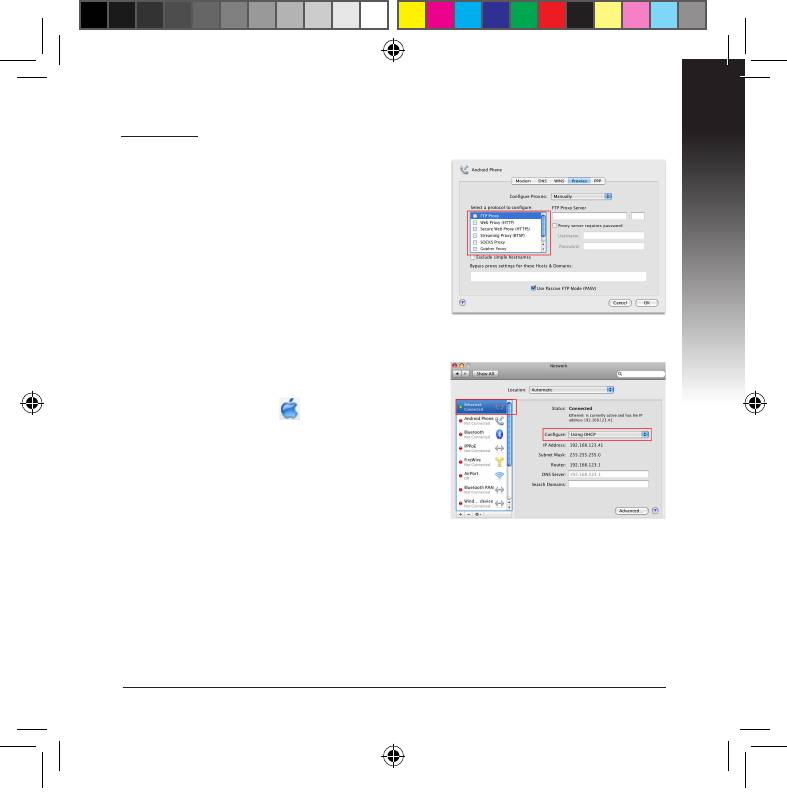
Suomi
79
Mac 10.5.8
A. Ota välityspalvelin pois käytöstä, jos se on
otettu käyttöön.
1. Osoita valikkopalkin Osoita valikkopalkinOsoita valikkopalkin Safari > Preferences...
(Asetukset...) > Advanced (Lisävalinnat)
-välilehteä.
2. Osoita Change Settings... (Muuta asetuk-
sia...) Proxies (Välityspalvelimet) -kentässä.
3. Poista protokollaluettelosta valinta FTP
Proxy (FTP-välityspalvelin) ja Web Proxy
(HTTPS) (Web-välipalvelin (HTTPS)).
4. Napsauta OK, kun olet valmis.
B. Aseta TCP/IP-asetukset hakeaksesi IP-
osoitteen automaattisesti.
1. Osoita Apple-kuvake > System Prefe-
rences (Järjestelmäasetukset) > Network
(Verkko).
2. Valitse Ethernet ja valitse Using DHCP
(Käyttäen DHCP:tä) Congure (Kytkentä)
-kentässä.
3 Napsauta Apply(Käytä), kun olet valmis.
Kysymys2: Kun asetan EA-N66:n Toistin-tilaan, onko minun
käytettävä samaa SSID-tunnusta kuin päätukiasemassa?
• On suositeltavaa käyttää eri SSID-tunnusta EA-N66:ssa. Tällöin voit valita
signaalivoimakkuudeltaan parhaan tunnuksen (EA-N66:n ja päätukiaseman
välillä).
U7020_EA-N66_QSG.indb 79 2012.2.29 2:47:01 PM
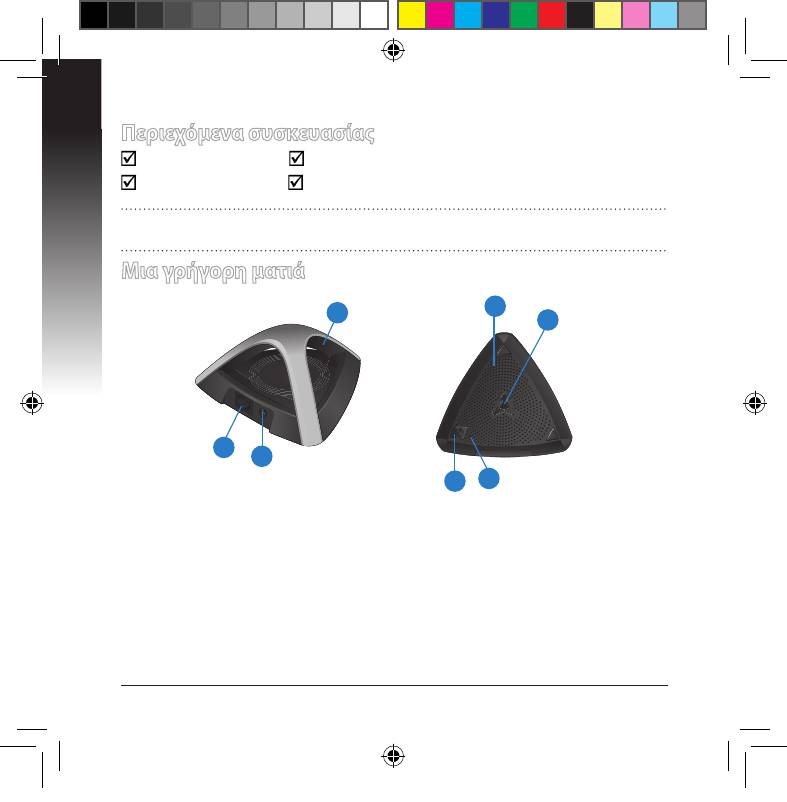
Ελληνικά
80
Περιεχόενα συσκευασία
EA-N66 Μετασχηατιστή ρεύατο
Καλωδιακού δικτύου Οδηγό Γρήγορη Έναρξη
ΣΗΜΕIΣΗ: Εάν απουσιάζει ή εφανίζει βλάβη οποιοδήποτε από τα στοιχεία,
επικοινωνήστε ε το κατάστηα λιανική πώληση.
Μια γρήγορη ατιά
4
3
5
1
2
6
7
1) Θύρα Ethernet 4) Εξαεριστήρα
2) Είσοδο τροφοδοσία ρεύατο (DC-In) 5) Οπέ επιτοίχια στήριξη
3) Ενδεικτική λυχνία LED 6) WPS κουπί
Απενεργοποίηση: Χωρί ισχύ ή φυσική σύνδεση 7) Κουπί επαναφορά
Σταθερό φω: Εξαιρετική σύνδεση
Αναβοσβήνει γρήγορα: Ενεργή σύνδεση
Αναβοσβήνει αργά: σύνδεση
U7020_EA-N66_QSG.indb 80 2012.2.29 2:47:04 PM




